안녕하세요! 오늘은 티스토리 블로그 운영의 첫걸음! 구글 검색 등록에 대해 알아보려고 합니다.
네이버 블로그의 경우 국대 최다 사용자를 보유한 네이버에서 검색이 되기 때문에 별도의 작업 없이도 사용자가 유입되지만, 티스토리의 경우에는 기본적으로 네이버에서 검색이 거의 안되기 때문에 반드시 구글 검색 등록을 해주셔야 합니다.
검색 등록을 하지 않으면 구글에서 검색이 되지 않기 때문에 며칠이 지나도 한 명도 들어오지 않는 일이 벌어집니다.
그럼 지금부터 시작해보겠습니다.
먼저 간략하게 알아보고, 상세히 알아보겠습니다.
1. 티스토리 구글 검색 등록 순서
- 구글 서치 콘솔(Google Search Console)로 이동
- 시작하기 버튼 클릭
- URL 접두어에 티스토리 주소 입력 후 계속 버튼 클릭
- HTML 태그 복사
- 티스토리 환경설정 > 스킨 편집 버튼 클릭
- 스킨 편집 버튼 클릭
- html 편집 버튼 클릭
- <head> 밑에 복사한 태그 붙여넣기 후 적용 버튼 클릭
- 서치 콘솔에서 확인 버튼 클릭
- "소유권이 확인됨" 메시지가 나오면 완료
- 서치 콘솔에서 Sitemaps 버튼 클릭
- 티스토리 > 관리 > 블로그 메뉴에서 "사이트맵 주소"(sitemap.xml) 확인
- 구글 서치 콘솔에 붙여 넣기 후 제출 버튼 클릭
2. 티스토리 구글 검색 등록 상세 정보
1) 구글 서치 콘솔로 이동
2) 시작하기 버튼 클릭
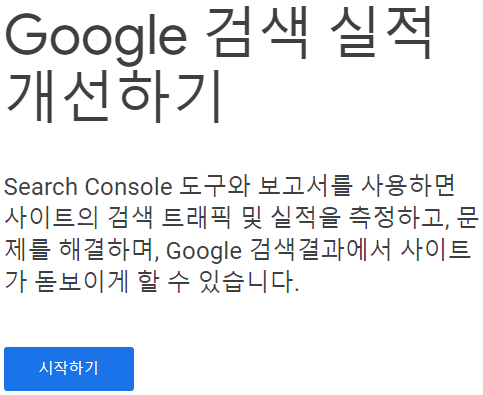
구글 검색 등록 순서 - 시작하기 버튼 클릭
3) URL 접두어에 티스토리 주소 입력 후 계속 버튼 클릭
오른쪽의 도메인은 무시하시고, URL 접두어에 주소를 입력 후 "계속" 버튼을 클릭합니다.

구글 검색 등록 순서 - URL 접두어 입력
4) HTML 태그 복사
4-1) 아래와 같이 소유권 확인 창이 뜨는데, "HTML 태그"를 클릭하여 내용을 확장합니다.
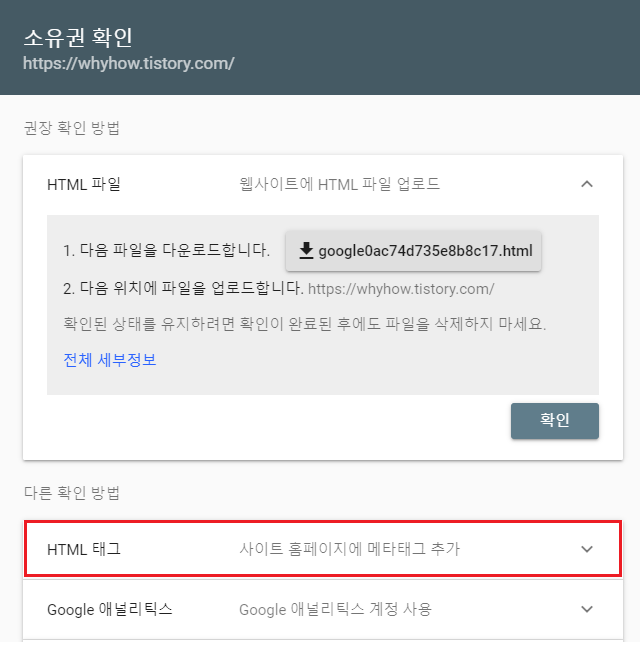
구글 검색 등록 순서 - 소유권 확인 창
4-2) "복사" 버튼을 클릭합니다.

구글 검색 등록 순서 - 복사 버튼 클릭
5) 티스토리 환경설정 > 스킨 편집 버튼 클릭
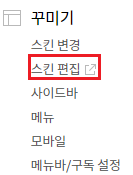
구글 검색 등록 순서 - 스킨 편집
6) "html 편집" 버튼 클릭

구글 검색 등록 순서 - 스킨편집
7) <head> 태그 밑에 복사한 태그 붙여넣기 후 적용 버튼 클릭
<head> 밑에 meta라는 글자들이 있는데, 붙여 넣기 내용도 meta 이기 때문에 아래와 같이 붙여 넣기 한 후 적용 버튼을 클릭합니다.

구글 검색 등록 순서 - 붙여넣기
8) 서치콘솔에서 확인 버튼 클릭

구글 검색 등록 순서 - 서치콘솔에서 확인버튼 클릭
9) "소유권이 확인됨" 메시지가 나오면 완료

구글 검색 등록 순서 - 소유권 확인
10) 서치콘솔에서 Sitemaps 버튼 클릭
9번까지만 해도 검색은 되지만, 구글의 검색 로봇이 우리의 티스토리를 더욱 자세히 분석할 수 있게 사이트맵을 제출하면 좋습니다.
먼저, 서치콘솔에서 Sitemaps 버튼을 클릭합니다.

구글 검색 등록 순서 - sitemap

구글 검색 등록 순서 - sitemap 추가
11) 티스토리 > 관리 > 블로그 메뉴에서 "사이트맵 주소"(sitemap.xml) 확인

구글 검색 등록 순서 - 블로그

구글 검색 등록 순서 - 사이트맵 주소
12) 구글 서치 콘솔에 붙여 넣기 후 제출 버튼 클릭

구글 검색 등록 순서 - 사이트맵 추가
여기까지 구글검색 등록 방법이었습니다.
모두 문제 없이 잘 등록하셨으면 좋겠습니다~
'정보 > 티스토리' 카테고리의 다른 글
| 티스토리에 로딩 이미지 설정하는 방법 (0) | 2022.12.26 |
|---|